Contrôler la lecture vidéo sur l’Apple TV 4K
Une fois que vous commencez le visionnement dans l’app Apple TV, vous pouvez utiliser votre télécommande pour contrôler la lecture, obtenir plus d’informations, activer les sous-titres et plus encore.
Lecture ou pause
Pendant la lecture sur l’Apple TV 4K, effectuez l’une des opérations suivantes sur la télécommande :
Appuyez sur
 .
.Appuyez sur le centre de la surface cliquable ou tactile.
Lorsque vous mettez en pause la lecture, les commandes de lecture s’affichent à l’écran pour indiquer le temps écoulé et le temps restant et d’autres options de lecture.
Afficher les commandes de lecture à l’écran
Lorsqu’un film ou une émission de télévision est en cours de lecture, vous pouvez afficher des commandes à l’écran qui indiquent le temps écoulé, le temps restant et d’autres options.
Utilisez la télécommande pour effectuer l’une des opérations suivantes :
Afficher les commandes de lecture : Posez votre doigt sur la surface cliquable ou tactile ou appuyez sur le haut de l’anneau de la surface cliquable (télécommande aluminium seulement).
Masquer les commandes de lecture : Appuyez sur le
 ou
ou 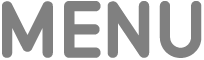 .
.
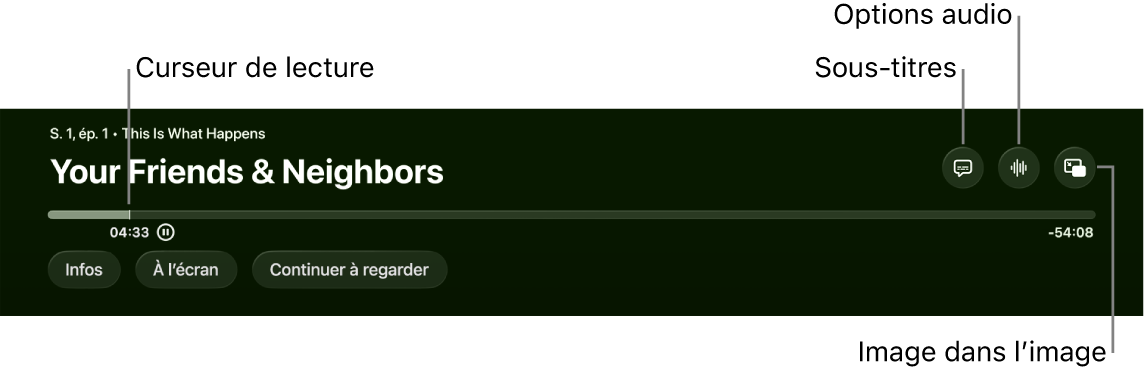
Pour en savoir plus sur les options de lecture, consultez les rubriques Activer les sous-titres et le sous-titrage codé, Modifier les options audio pendant la lecture, ou Activer l’affichage Image dans l’image.
Avance ou retour rapide
Pendant la lecture, utilisez la télécommande pour effectuer l’une des opérations suivantes :
Retour ou avance rapide de 10 secondes : Appuyez sur la gauche ou la droite de l’anneau de la surface cliquable ou sur la surface tactile. Appuyez à nouveau pour avancer ou reculer de 10 secondes de plus.
Astuce : Lorsque vous reculez de 10 secondes, les sous-titres s’activent automatiquement pour vous permettre de regarder à nouveau cette section avec les sous-titres.
Avance ou retour rapide en continu : Appuyez de façon prolongée sur la gauche ou la droite de l’anneau de la surface cliquable ou sur la surface tactile. Appuyez à plusieurs reprises pour parcourir les options de vitesse du retour ou de l’avance rapide (2 x, 3 x, 4 x).
Pour reprendre la lecture, appuyer sur
 .
.
Défilement arrière ou avant de la vidéo sur la ligne de lecture
Vous pouvez faire défiler la vidéo vers l’arrière ou l’avant à partir de vignettes sur la ligne de lecture afin de trouver une scène.
Pendant la lecture, appuyez sur
 de la télécommande pour mettre en pause.
de la télécommande pour mettre en pause.Faites glisser vers la gauche ou la droite sur la surface cliquable ou tactile pour faire défiler vers l’arrière ou vers l’avant.
Un aperçu en miniature s’affiche au-dessus de la chronologie, montrant votre progression.
Astuce : Pour un contrôle plus précis, faites le tour de l’anneau de la surface cliquable avec votre doigt (télécommande aluminium seulement).
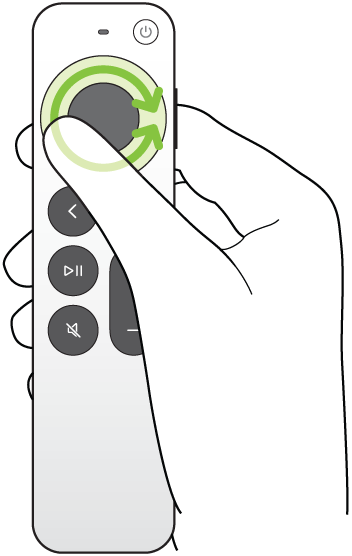
Effectuez l’une des opérations suivantes :
Commencer la lecture à la nouvelle position : Appuyez sur
 .
.Annuler et reprendre à la position d’origine : Appuyez sur le
 ou
ou 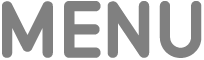 .
.
Obtenir des informations sur les émissions, les personnages, les acteurs et la musique
Pendant la lecture, les boutons Infos et InSight sont accessibles. Infos vous fournit des informations sur le film ou l’émission de télévision que vous regardez.
InSight vous fournit des informations en temps réel sur les acteurs, les personnages et la musique actuellement à l’écran pendant que vous regardez un film ou une émission de télévision Apple TV (abonnement Apple TV requis). Vous pouvez sélectionner un acteur pour afficher son parcours et sa filmographie, ou encore afficher rapidement une chanson jouée en arrière-plan et l’ajouter à une liste de lecture Apple Music (abonnement Apple Music requis).
Avec la télécommande, procédez de l’une des façons suivantes :
Affichez les commandes de lecture, puis faites glisser vers le bas au centre de la surface cliquable ou sur la surface tactile.
Appuyez sur l’anneau de la surface cliquable pour accéder directement à l’onglet InSight (télécommande aluminium seulement).
Sélectionnez n’importe laquelle des options suivantes :
Infos : Affichez plus d’informations sur ce que vous regardez, commencez à regarder depuis le début ou obtenez des détails supplémentaires.
InSight : Sélectionnez un acteur ou un personnage pour afficher plus d’informations. Si des informations sur la musique s’affichent, sélectionnez le morceau pour l’ajouter à une liste de lecture dans Apple Music.
Astuce : Les informations InSight s’affichent également sur l’iPhone ou l’iPad lorsque vous l’utilisez pour contrôler l’Apple TV 4K. Consultez la rubrique Utiliser votre iPhone. iPad ou Apple Watch comme télécommande pour l’Apple TV 4K.
Chapitres (disponibles avec certains films) : Parcourez les chapitres, puis sélectionnez un chapitre pour y accéder directement.
Continuer à regarder : Sélectionnez un autre élément dans la rangée « Continuer à regarder » pour commencer à le regarder à la place.
Activer les sous-titres et le sous-titrage codé
Vous pouvez activer les sous-titres ou le sous-titrage codé (si disponible), ou les activer temporairement si vous avez manqué un moment de dialogue.
Pendant la lecture, effectuez l’une des opérations suivantes :
Activer le sous-titrage codé : Affichez les commandes de lecture, faites glisser vers le haut sur la surface cliquable ou tactile, puis sélectionnez
 pour choisir l’option qui vous convient.
pour choisir l’option qui vous convient.Activer les sous-titres pour les 10 à 30 secondes précédentes : Appuyez sur la gauche de l’anneau de la surface cliquable ou sur la surface tactile de votre télécommande pour chaque incrément de 10 secondes, jusqu’à trois fois pour 30 secondes.
Activer les sous-titres quand le son est coupé : Appuyez sur
 (télécommande aluminium seulement).
(télécommande aluminium seulement).
Modifier les options audio pendant la lecture
Pendant l’écoute, affichez les commandes de lecture, puis sélectionnez
 .
.Choisissez une option audio dans le menu contextuel :
Améliorer les dialogues : Choisissez « Améliorer davantage » pour rendre les dialogues encore plus faciles à distinguer (cela pourrait affecter le mix audio original), « Améliorer » pour donner la priorité aux dialogues avec des effets minimes sur le mix audio original ou « Non ».
Astuce : Pour une clarté maximale, vous pouvez ajouter l’option « Isoler » au menu en l’activant dans les réglages d’accessibilité. Consultez la rubrique Ajouter l’isolation vocale comme option d’amélioration des dialogues sur l’Apple TV 4K.
Réduire les sons élevés : Diminuez le niveau sonore global en réduisant la gamme dynamique, de sorte que la musique et les effets sonores bruyants ne soient pas aussi forts que les autres sons.
Piste audio : Activez l’audiodescription (AD) ou choisissez une langue.
Remarque : Les options disponibles dépendent de ce qui est joué, des haut-parleurs ou des écouteurs que vous utilisez et du modèle d’Apple TV que vous possédez.
Pour fermer le menu contextuel, appuyez sur
 ou
ou 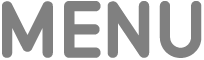 de votre télécommande.
de votre télécommande.
Activer l’affichage Image dans l’image
Vous pouvez regarder des films ou des émissions de télévision à partir de l’app Apple TV dans une petite fenêtre d’affichage qui se trouve au premier plan pendant que vous jouez ou naviguez dans d’autres contenus sur l’Apple TV 4K.
Pendant la lecture, affichez les commandes de lecture.
Balayez la surface cliquable ou tactile vers le haut, puis sélectionnez
 .
.La vidéo que vous regardez est immédiatement rétrécie et se déplace dans le coin inférieur droit de l’écran.
Dans la zone principale de l’écran, parcourez le contenu, ouvrez d’autres apps ou sélectionnez un autre élément à jouer simultanément.
La nouvelle vidéo s’affiche en plein écran, derrière l’image plus petite.
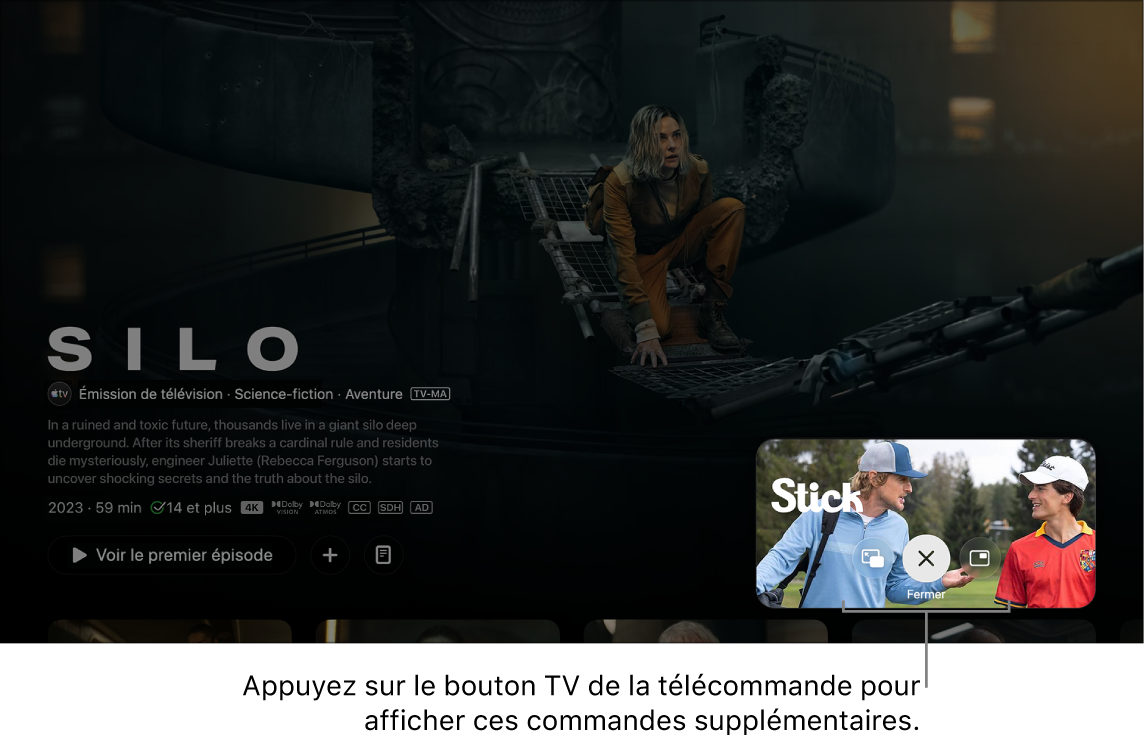
Regarder Silo et Golfeur prodige en diffusion continue dans l’app Apple TV avec un abonnement Effectuez l’une des actions suivantes pour contrôler Image dans l’image à partir de la plus petite image :
Passer du son de l’image la plus grande à celui de la plus petite : Appuyez sur
 de la télécommande. Pour rétablir le son de la plus grande image, appuyez sur
de la télécommande. Pour rétablir le son de la plus grande image, appuyez sur  ou
ou 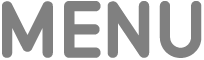 .
. Déplacer la fenêtre d’affichage vers l’un des coins de l’écran : Appuyez sur
 de la télécommande, puis sélectionnez
de la télécommande, puis sélectionnez  à l’écran pour déplacer la fenêtre d’affichage vers un autre coin. Sélectionnez-le à nouveau pour déplacer la fenêtre vers le coin, etc. Appuyez sur
à l’écran pour déplacer la fenêtre d’affichage vers un autre coin. Sélectionnez-le à nouveau pour déplacer la fenêtre vers le coin, etc. Appuyez sur  ou
ou 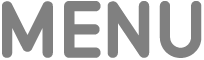 de la télécommande pour confirmer le placement et revenir au visionnement Image dans l’image.
de la télécommande pour confirmer le placement et revenir au visionnement Image dans l’image.Ramener l’image réduite en plein écran : Appuyez sur
 de la télécommande, puis sélectionnez
de la télécommande, puis sélectionnez  .
.Arrêter la lecture et fermer la plus petite image : Appuyez sur
 de la télécommande, puis sélectionnez ,
de la télécommande, puis sélectionnez , à l’écran.
à l’écran.
Pour contrôler Image dans l’image à partir de la grande image, affichez les commandes de lecture, sélectionnez
 , puis effectuez l’une des opérations suivantes :
, puis effectuez l’une des opérations suivantes :Passer de l’image la plus grande à l’image la plus petite : Sélectionnez Permuter
 dans le menu contextuel.
dans le menu contextuel.Déplacer la petite image vers l’un des coins de l’écran : Sélectionnez Déplacer
 dans le menu contextuel pour déplacer l’image plus petite vers un autre coin. Sélectionnez-le à nouveau pour déplacer la fenêtre vers le coin, etc. Appuyez sur
dans le menu contextuel pour déplacer l’image plus petite vers un autre coin. Sélectionnez-le à nouveau pour déplacer la fenêtre vers le coin, etc. Appuyez sur  ou
ou 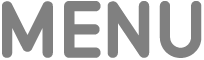 de la télécommande pour confirmer le placement et revenir au visionnement Image dans l’image.
de la télécommande pour confirmer le placement et revenir au visionnement Image dans l’image.Fermer la petite image : Sélectionnez Fermer
 dans le menu contextuel.
dans le menu contextuel.
Remarque : Le visionnement Image dans l’image peut ne pas être offert pour toutes les apps.